コース登録の管理
自己登録
システム管理者が自己登録を有効にしている場合は、学生がコースに自己登録することを許可できます。
ブラウザから、コース内の任意のURLをコピーします。
コースに登録するユーザにLearn内のリンクとして送信します。
リンク受信者がリンクを選択すると、自己登録ページへと移動します。そこから、学生は [送信]を選択してコースに参加できます。リンクがLearnの外部に送信される場合、受信者はLearnにログインする必要があります。
システム管理者がアクセスコードを要求する場合は、このコードをURLリンクとともに送信してください。学生は、[送信]を選択する前にアクセスコードを入力する必要があります。
注記
管理者は、教員がコースURLを共有する前に、コースの自己登録オプションを選択する必要があります。管理者は、[登録の際にアクセスコードを要求する]オプションを選択することもできます。
ユーザーの管理と登録
[名簿] ページで、ユーザーのメニューにアクセスします。[メンバ情報を編集]を選択して、[メンバ情報]パネルを開きます。ロールの変更やコースへのアクセス防止、コースからのユーザの削除ができます。所属教育機関によって、可能な操作が異なります。
そのパネルで、個人情報も更新できます。プロフィールとシステム全体に、変更が反映されます。学生は同じ方法で自分の情報を編集できます。
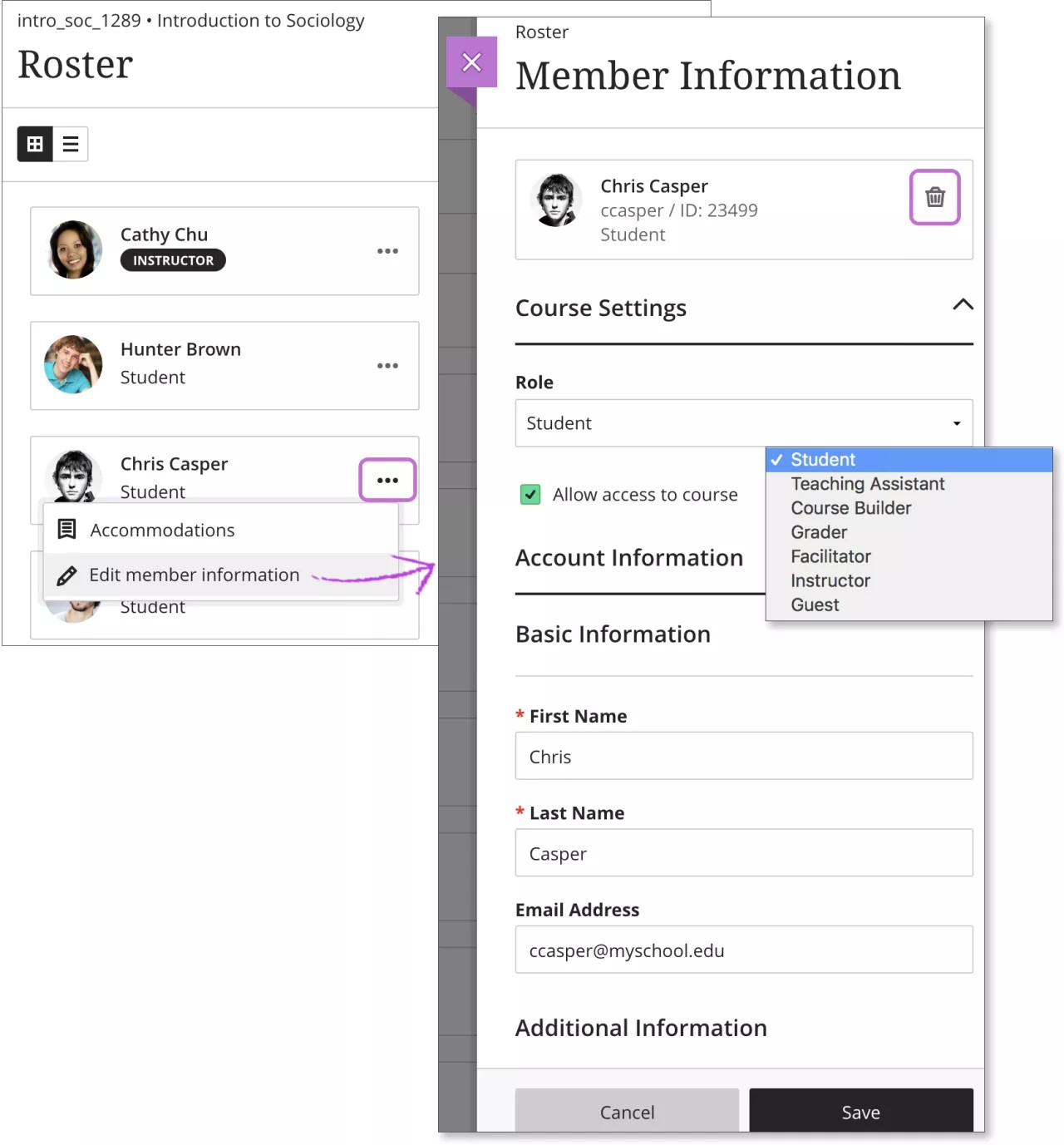
ロールを変更する。ユーザのロールを変更すると、成績ビューの場合、ユーザ一覧でのユーザの位置が変更されます。役割は次の順序で表示されます:講師、ティーチングアシスタント、採点者、コース作成者、学生。採点可能項目ビューでは、すべてのメンバがアルファベット順で表示されます。
アクセスを拒否する。[コースへのアクセスを許可する]のチェックマークを外すと、コースへのアクセスを拒否できますが、そのユーザのコース記録や活動は残ります。ユーザ一覧では、そのユーザのステータスがグレーのプロフィール画像と斜線で表示されます。そのユーザーは、[コース]ページにコースが表示されなくなります。
注記
管理者はシステムレベルでユーザのアクセスを拒否しますが、これは教員がユーザ一覧からコースへのアクセスを拒否するものとは異なります。システムレベルでアクセスを拒否されたユーザは、システムにログインできません。
ユーザを削除する。メンバーを削除を選択して、コースからユーザーを削除します。この操作は、ユーザに関連するデータや成績もすべて削除します。ポップアップの確認ウィンドウが表示されます。データを保持するには、キャンセルし、コースへのアクセスを拒否します。
重要
システム管理者のみが、インストラクターまたはインストラクターとして機能するように設定されているカスタムコースロールを削除できます。
ユーザの登録
所属の教育機関が許可していれば、コースにユーザを登録できます。名簿の上部にあるプラス記号ボタンを選択して、ユーザーの登録 パネルを開きます。
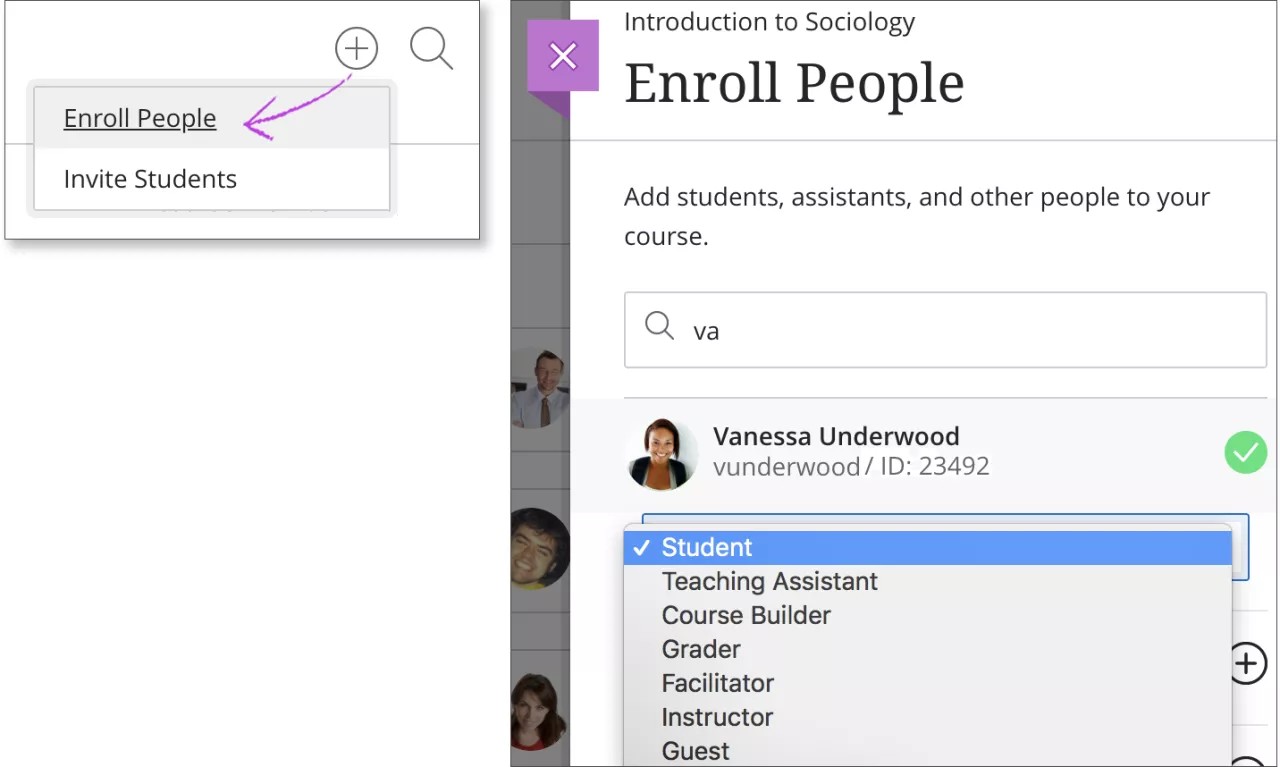
検索ボックスで、氏名かユーザ名、または2文字以上を入力して検索結果を表示させます。すでにコースに登録しているユーザは、検索結果に表示されません。
1名以上のユーザを選択します。選択したユーザは、すぐにユーザ一覧に表示されます。選択を解除するには、もう一度ユーザの名前を選択します。
選択したユーザのロールを選びます。
[保存]を選択します。パネルが閉じます。ユーザ一覧の下部に、メッセージと追加したユーザの名前が表示されます。
システムレベルでアクセスを拒否されたユーザは、コースに登録できず、検索結果にも表示されません。
Grant 学生 Accommodationsに関するビデオを見る
次のナレーション入りの動画は、このページに含まれる情報の一部を視覚的・聴覚的に表現したものです。動画に描かれている内容の詳細については、Vimeoで動画を開き、[その他のアクション]に移動して、[トランスクリプトを表示]を選択します。
優遇措置
個々の学生に対して優遇措置を設定して、課題の期日や制限時間などの条件を除外できます。優遇措置を設定して、一部の条件のクリアが困難な学生の進捗を助けます。
[ユーザ一覧]ページで、学生のメニューを開き、[優遇措置]を選択します。
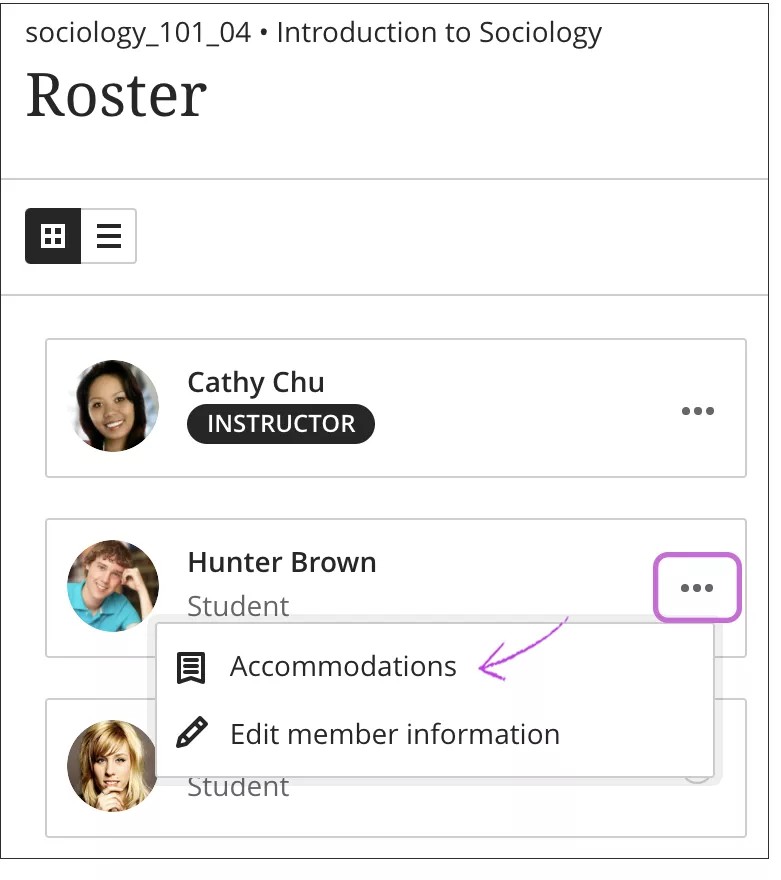
パネルで、その学生に設定する優遇措置を選択します。
期限日の調整: この調整を持つ学生は、作業が遅れることはありません。
時間制限の調整: 時間制限のある調整のある学生は、時間制限のある評価中に作業を完了する時間が増えます。この優遇措置を選択した後、延長時間を以下から選択します。
+ 50%の追加時間
+ 100%延長戦
無制限の時間
時間無制限の優遇措置を受けている学生には時間制限がないため、学習活動に伴うプレッシャーや不安が軽減されます。